Jak wykonać zrzut ekranu na Samsung Galaxy S/Z w wysokiej jakości
Czy dobrze się bawisz, kiedy robienie zrzutów ekranu na telefonach Samsung Galaxy? Tego rodzaju funkcja jest dostępna we wszystkich modelach Samsunga z systemem Android 4 i nowszym. Od przechwytywania tekstu, zdjęcia, aplikacji, nazwy pliku i wszystkiego, co można pobrać z telefonu – wbudowane narzędzie do przechwytywania jest idealną opcją. Ale kombinacje są różne w różnych modelach telefonów Samsung. Dlatego czytaj dalej ten post i poznaj szczegółowe kroki, aby robić zrzuty ekranu na urządzeniach Samsung. Co więcej, możesz uzyskać alternatywne narzędzia i łatwe sposoby przechwytywania przewijanych zrzutów ekranu.
Lista przewodników
5 domyślnych sposobów robienia zrzutów ekranu na wszystkich telefonach Samsung Jak robić zrzuty ekranu na Samsungu za pośrednictwem komputera PC/Mac Często zadawane pytania dotyczące robienia zrzutów ekranu na telefonie Samsung Galaxy5 domyślnych sposobów robienia zrzutów ekranu na wszystkich telefonach Samsung
Metoda 1: Jak robić zrzuty ekranu na Samsungu za pomocą przycisków sprzętowych
Możesz zacząć od zwykłego sposobu robienia zrzutu ekranu na telefonie Samsung z Androidem 4 i nowszym. Ta funkcja ma różne kombinacje w zależności od modelu Samsunga. Oto 2 sposoby na Samsung Galaxy S/J/Z/Note ze szczegółowymi krokami.
1. Zmniejszanie głośności + moc
Ta kombinacja jest stosowana w przypadku urządzeń pełnoekranowych po 2018 roku, w tym Galaxy A8, Tab A6, Tab S7, Galaxy S8 i nowszych, w tym najnowszego Galaxy S24 itp.
Krok 1.Otwórz telefony Samsung z wymienionych modeli i przejdź do ekranu, z którego chcesz przechwycić ekran.
Krok 2.Połóż palce na przycisku „Zasilanie” i „Zmniejszanie głośności”.
Krok 3.Naciśnij jednocześnie te przyciski, aby zrobić zrzut ekranu na telefonie Samsung.
2. Dom + Moc
Jeśli używasz starych telefonów Samsung z przyciskiem Home, możesz użyć tej kombinacji. Wszystkie wymienione poniżej modele nadal korzystają z przycisku Home:
-Wielki Premier; Galaxy J1/J8/J3/J4/J5/J6/J7;
-Galaxy alfa/A3/A5/A7/A9;
-Galaxy S/S2/S3/S4/S5/S6/S6 krawędzi/S6 krawędzi +/S6 Lite/S7/S7 krawędzi;
-Galaxy uwaga/uwaga 2/uwaga 3/uwaga 4/uwaga 5;
-Zakładka A 10.1.
Krok 1.Odblokuj stare telefony Samsung i przejdź do ekranu, który chcesz przechwycić.
Krok 2.Naciśnij jednocześnie przycisk „Strona główna” i „Zasilanie”, aby zrobić zrzuty ekranu na Samsungu.

Metoda 2: Jak przechwytywać migawki na Samsungu za pomocą Palm Swipe
Wystarczy przesunąć dłonią, aby zrobić zdjęcie bezpośrednio na Samsungu. Upewnij się tylko, że włączyłeś już tę funkcję w swoim Samsungu Galaxy S24/23/22 i postępuj zgodnie z instrukcjami, aby zrobić zrzuty ekranu na Samsungu. Należy pamiętać, że ta funkcja nie jest dostępna w niektórych starych telefonach Samsung, takich jak Galaxy Tab S6 Lite.
Krok 1.Przejdź do aplikacji „Ustawienia” w telefonie Samsung Galaxy, dotknij „Funkcje zaawansowane” i dotknij opcji Przesuń dłonią, aby przechwycić, aby włączyć funkcję Przesuń dłonią.
Krok 2.Gdy treść, którą chcesz przechwycić, będzie gotowa, po prostu przesuń dłonią bok po ekranie Samsunga Galaxy S24, aby zrobić zrzut ekranu.
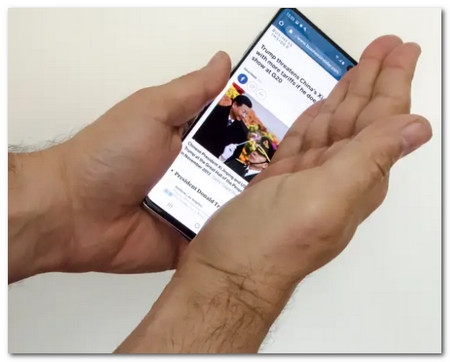
Metoda 3: Przechwytuj migawki na Samsungu za pomocą menu asystenta
Korzystanie z poleceń głosowych za pomocą „Asystenta Google” to jeden z unikalnych sposobów wykonywania zrzutów ekranu na telefonach Samsung Galaxy S24. Co więcej, Google pozwala również dostosować, które karty pojawiają się w migawkach.
Krok 1.Przejdź do ekranu, który chcesz przechwycić. Gdy wszystko będzie gotowe, powiedz „OK Google”, a pojawi się asystent.
Krok 2.Powiedz jeszcze raz „Zrób zrzut ekranu”, a automatycznie przechwyci zawartość ekranu.
Krok 3.Możesz bezpośrednio przeglądać zrzuty ekranu Samsung w aplikacji Galeria lub znaleźć zsynchronizowane pliki ze swojego konta Google.
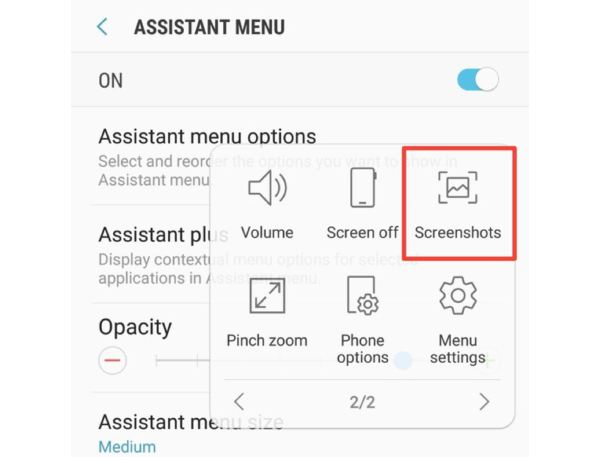
Metoda 4: Wykonuj przewijane zrzuty ekranu Samsunga za pomocą inteligentnego przechwytywania
Chcesz przechwycić na telefonie całą stronę internetową lub długi artykuł, ale nie wiesz, co zrobić? Nie martw się już więcej, ponieważ możesz skorzystać ze specjalnej funkcji „Smart Capture”, aby przechwycić przewijany ekran w telefonach Samsung.
Krok 1.Przejdź do aplikacji „Ustawienia”, wybierz opcję „Smart Capture” w przycisku „Zaawansowane funkcje”, aby włączyć tę funkcję w Samsung Galaxy.
Krok 2.Przejdź do żądanego ekranu, który chcesz przechwycić i zrób zrzut ekranu, korzystając z „Kluczy sprzętowych” lub metody „Przesunięcia dłonią”.
Krok 3.Po wykonaniu zrzutu ekranu naciśnij przycisk „Przewiń przechwytywanie” w dolnej części ekranu. Teraz system będzie wykonywał ciągłe zrzuty ekranu z automatycznym przewijaniem.
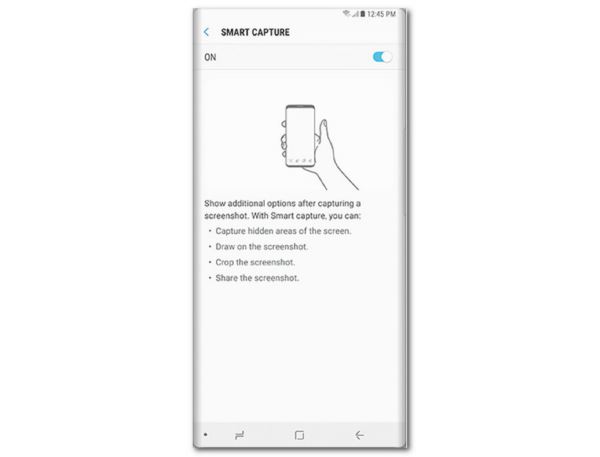
Metoda 5: Jak przechwytywać migawki za pomocą Bixby
„Bixby” to kolejny dostępny asystent cyfrowy, który umożliwia wykonywanie zrzutów ekranu na telefonach Samsung. Umożliwia nie tylko przechwytywanie zrzutów ekranu, ale także udostępnianie ich bezpośrednio na Twitterze i innych portalach społecznościowych.
Krok 1.Upewnij się, że masz już włączone funkcje w swoim telefonie Samsung, możesz po prostu powiedzieć „Cześć, Bixby” lub przytrzymać przycisk „Bixby”.
Krok 2.Gdy asystent się otworzy, powiedz „Zrób zrzut ekranu” na mikrofonie. A aplikacja wykona pracę.
Krok 3.Możesz poprosić Bixby o udostępnienie zrzutu ekranu na Twitterze, mówiąc „Hej, Bixby, zrób zrzut ekranu i udostępnij na Twitterze”.
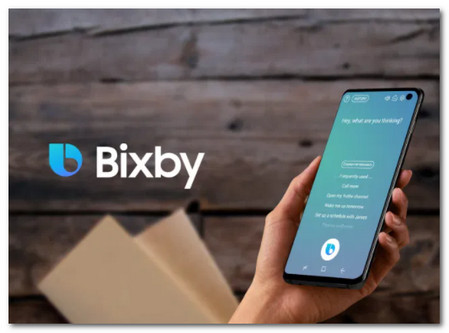
Jak robić zrzuty ekranu na Samsungu za pośrednictwem komputera PC/Mac
Trudno jest robić zrzuty ekranu na Samsung Galaxy, gdy uczestniczysz w spotkaniach online lub grasz w gry. Gdy potrzebujesz zrobić kilka ważnych migawek w telefonie bez kombinacji klawiszy, AnyRec Screen Recorder to wszechstronne narzędzie do wykonywania zrzutów ekranu dla telefonów Samsung na komputerze PC/Mac. Umożliwia nie tylko przechwytywanie zrzutów ekranu za pomocą szybkich skrótów klawiszowych, ale także dodaje adnotacje, kształty i inne elementy. Co więcej, możesz edytować zdjęcia, udostępniać je w serwisach społecznościowych lub usuwać je w bibliotece multimediów.

Zrób zrzuty ekranu dla lustrzanego telefonu Samsung Galaxy jednym kliknięciem.
Dostosuj rozdzielczości zdjęć, wskazówki, formaty zdjęć i inne ustawienia.
Dodawaj adnotacje, kształty, znaki wodne, objaśnienia, linie, a nawet rysunki na zdjęciach.
Edytuj zdjęcia, zapisuj je w innym folderze, udostępniaj pliki w serwisach społecznościowych itp.
Bezpieczne pobieranie
Bezpieczne pobieranie
Krok 1.Po uruchomieniu AnyRec Screen Recorder, możesz kliknąć przycisk „Telefon” i wybrać przycisk „Android”, aby zrobić zrzut ekranu na Samsung Galaxy.

Krok 2.Następnie możesz połączyć telefony Samsung z komputerem za pośrednictwem tej samej sieci Wi-Fi lub kodu QR. Podczas nagrywania możesz używać klawiszy skrótu „Alt” i „C”, aby wykonać zrzut ekranu na Samsungu.

Krok 3.Przed zapisaniem zrzutów ekranu Samsung możesz także dodać adnotacje, takie jak kształty, linie, objaśnienia i inne, aby wyróżnić ważne części. Następnie kliknij przycisk „Zapisz”.

Często zadawane pytania dotyczące robienia zrzutów ekranu na telefonie Samsung Galaxy
-
Gdzie znajdę moje zrzuty ekranu na Samsung Galaxy?
Przejdź do Galerii swojego Samsung Galaxy, aby sprawdzić zrzuty ekranu. Istnieje domyślny folder gdzie przechowywane są zrzuty ekranu wideo i zdjęcia na telefonie lub tablecie z Androidem. Co więcej, możesz także wyszukiwać zrobione zrzuty ekranu na Samsung Galaxy w folderze DCIM Screenshots.
-
Dlaczego nie mogę robić zrzutów ekranu na moim Samsungu?
Istnieją powody, dla których wykonanie zrzutu ekranu na określonej stronie lub aplikacji na urządzeniach Samsung jest niedozwolone. Ograniczone aplikacje, które wyłączają przechwytywanie ekranu, takie jak dane bankowe, inwestycyjne i inne dane osobowe. Przeglądarka incognito ze względu na prywatność jest również ograniczona. Zasady dotyczące ustawień telefonu mogą również wpływać na Ciebie podczas robienia zrzutów ekranu.
-
Jak zmienić domyślny format zrzutu ekranu Samsunga?
Jeśli chcesz zmienić format zrzutu ekranu z PNG na JPEG lub odwrotnie, możesz dotknąć aplikacji Ustawienia. Przewiń w dół i wybierz opcję Funkcje zaawansowane. Naciśnij przycisk „Zrzuty ekranu”, aby zmienić format zrzutu ekranu. Następnie możesz zrobić kolejny zrzut ekranu na Samsungu z żądanym formatem zdjęcia.
Wniosek
Wykonanie zrzutu ekranu na telefonie Samsung Galaxy jest rzeczywiście pomocną metodą zapisywania ważnych informacji na naszych telefonach. Informacje podane powyżej mogą pomóc w poznaniu różnych metod wykonywania zrzutów ekranu na telefonach Samsung S24/23/22 lub podobnych telefonach z Androidem. Łapać, chwytać zrzuty ekranu dla Androida 11 na smartfonie lub tablecie, zawsze możesz wybrać AnyRec Screen Recorder do robienia szybkich zrzutów ekranu.
